手順3 音楽を編集する
ブロックの操作
ブロックをロックする
ブロックをロックすると、マウス操作で誤ってブロックが移動するのを防ぎます。
1. ロックするブロックを選択します
ロックしたいブロックの上をクリックしてマークを移動します。
マークがあるブロックが選択されているブロックです。
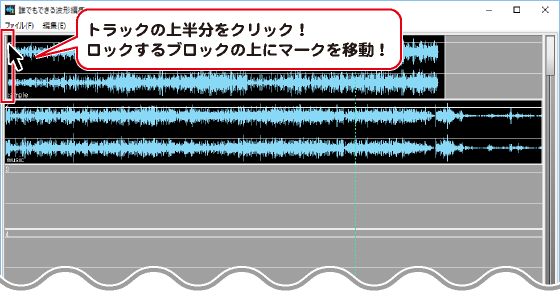
2. ブロックをロックします
ブロックを選択できましたら、
[編集]メニューから[ブロック]→[ブロックをロック]をクリックすると、
ブロックがロックされ、波形色が変わります。
(初期設定では、ロックされるとグレーになります)
※波形の色は、[設定]メニュー→[詳細]タブでお好きな色に変更できます。
ロックを解除するには、同様の手順でブロックを選択し、
[ブロック]→[ブロックをロック]をクリックします。


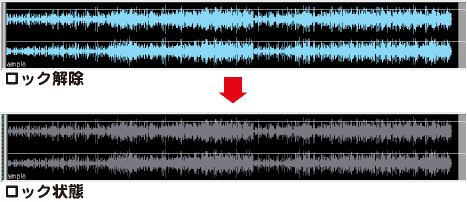
Copyright© IRT.Inc All rights reserved.